Situatie
Solutie
Pasi de urmat
- După selectarea unității USB și alegerea imaginii ISO (folosind butonul <Select>), faceți click pe săgeata din dreapta a câmpului <Image option>
3.Faceți click pe <Start> pentru a monta imaginea ISO pe unitatea de instalare.

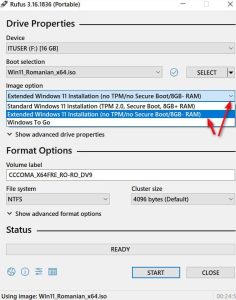
Leave A Comment?